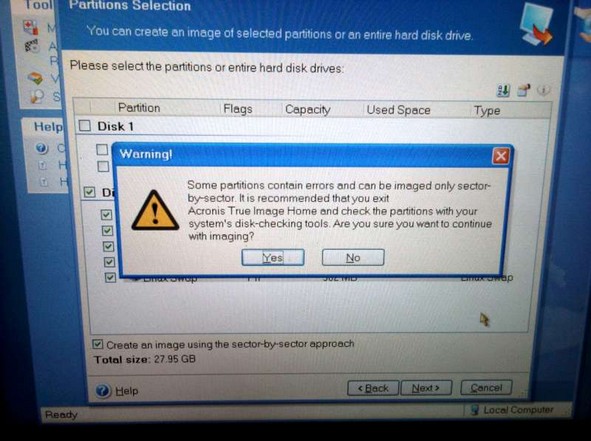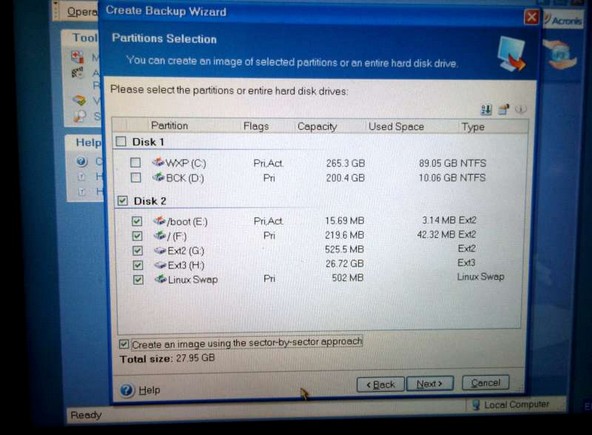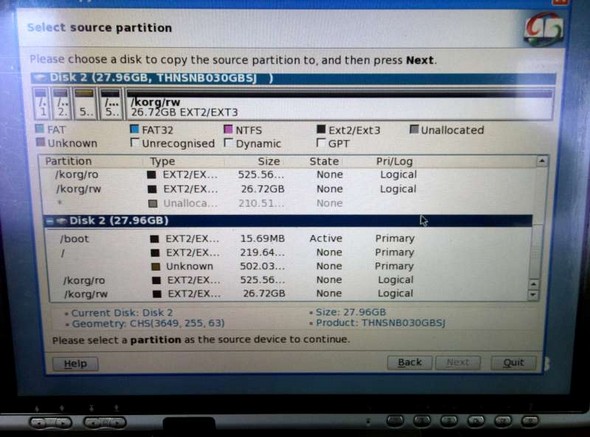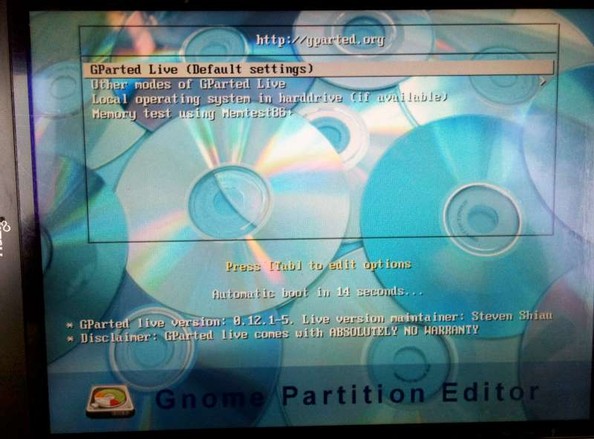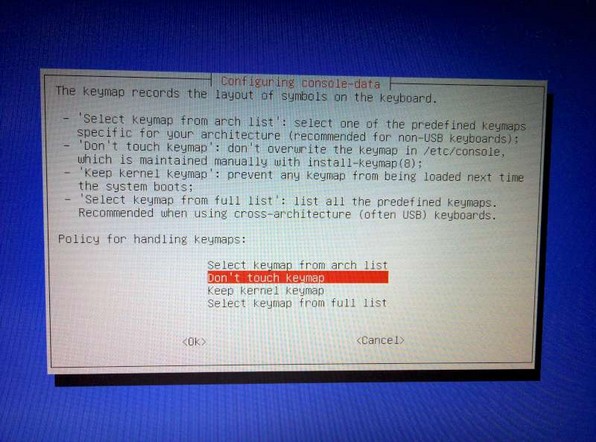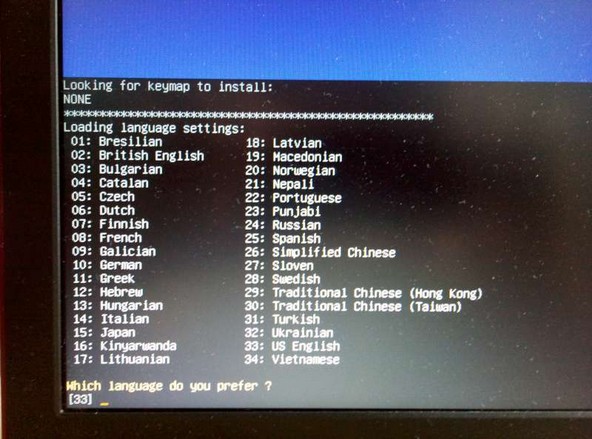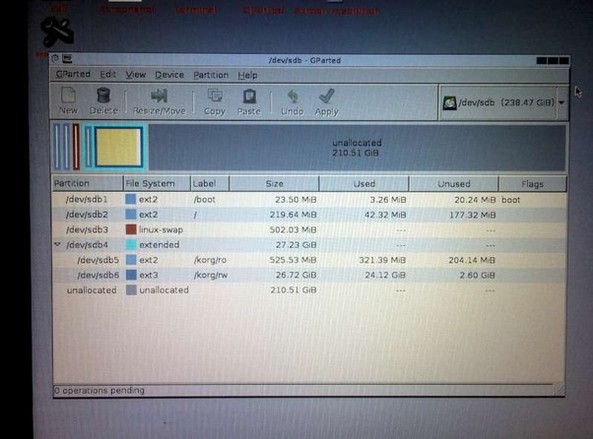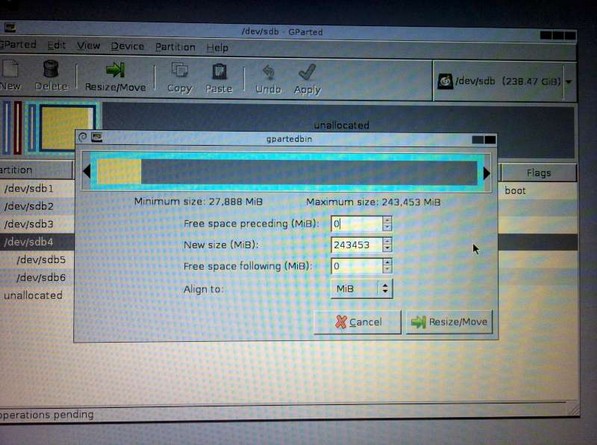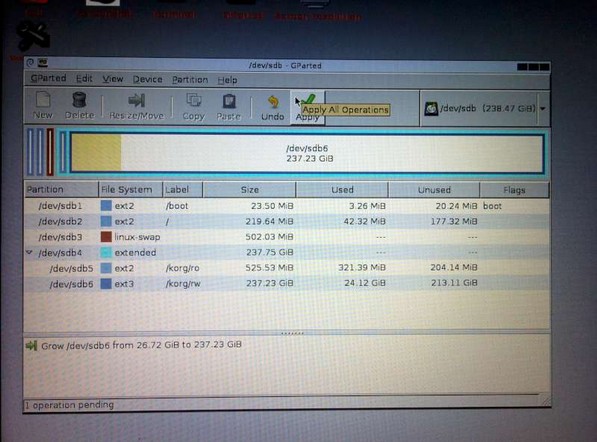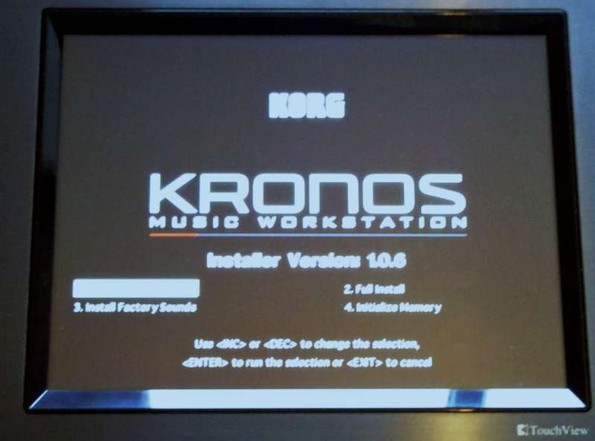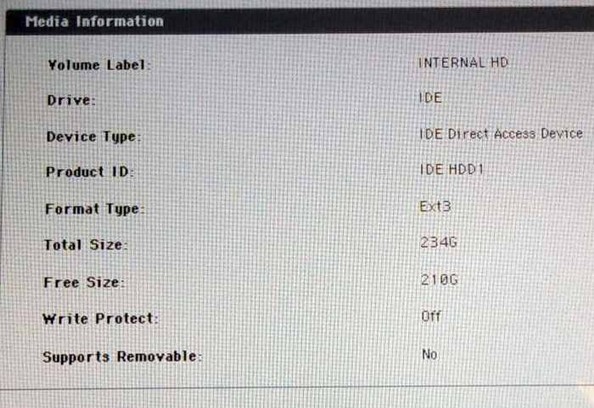Série « Les didacticiels de François »
Ajouter ou remplacer un disque dur SSD
Ce didacticiel présente les différentes façons de remplacer le disque dur d'origine ou d'ajouter un deuxième disque dur SSD. Il fournit notamment des précisions sur les outils à utiliser.
Remarques a posteriori
Ce didacticiel a été écrit à un moment donné où le Kronos avait un système d'exploitation particulier. Le texte ci-après est donc figé dans le temps, même si le contenu est toujours valide.
Néanmoins, les évolutions du système ultérieures à l'écriture de cet article, ainsi que les informations collectées depuis, font que les points suivants doivent être mentionnés, choses que vous devrez garder à l'esprit lors de la lecture de ce didacticiel.
Évolutions de l'OS : depuis la version 2.0.2 de l'OS, la limite de formatage des 128 Go mentionnée ci-dessous n'existe plus. Il est donc possible de formater un SSD de n'importe quelle taille, à condition que :
- le formatage soit effectué à partir d'un Kronos dont le système est la version 2.0.2 ou ultérieure ;
- le formatage soit effectué avec des DVD de réinstallation (fournis avec le Kronos) qui réinstallent la version 2 du système. Ces DVD ne sont fournis en standard qu'avec les versions récentes du Kronos X. La majorité des utilisateurs du Kronos est sans doute en possession de DVD de backup qui installent la version 1 de l'OS. C'est pourquoi il est bon de télécharger les DVD de sauvegarde qui sont accessibles sur le site de Korg US (voir la page "DVD d'installation" à la section "Évolutions du système").
Données de configuration propres au Kronos : d'après une conversation avec l'un des responsables du Kronos, il semblerait que le SSD contiennent des données d'étalonnage (calibration en anglais) qui sont propres à chaque Kronos. En d'autres termes, des données qui résultent d'une procédure d'étalonnage réalisée une fois le Kronos assemblé en usine. Cela signifie que le remplacement du SSD par un autre modèle fait que le nouveau SSD ne contiendra pas ces données, même après réinstallation du système avec les DVD. Le Service Manual du Kronos ne contenant pas d'information sur cette procédure d'étalonnage, nous recommandons donc d'ajouter un SSD à celui d'usine ou bien de le remplacer par clonage et extension de partition plutôt que par reformatage avec les DVD de réinstallation.
Remarques a posteriori pour le Kronos 2
Le disque dur SSD reste inchangé par rapport à celui du Kronos X avec une taille de 62 Go. Pour ceux qui souhaiteraient installer un SSD plus volumineux, notez que la carte-mère ASRock du Kronos 2 est munie de connecteurs SATA2 à 3.0 Go/s et non de connecteurs SATA3. Il ne servira donc à rien d'acheter un modèle de SSD dernière technologie en SATA3 à 6 Go/s. Autant prendre un disque SATA2 de 250 Go plutôt qu'un disque SATA3 de 120 Go !
Attention : cette procédure invalide la garantie pièces et main-d'œuvre du Kronos !
NB : Les procédures présentées ici le sont uniquement à titre informatif. Les auteurs de Kronoscopie ne sauraient être tenus responsables des dommages potentiels causés par votre décision d'ouvrir le Kronos et de procéder à une intervention par vous-même !
Le remplacement du disque dur SSD de 30 Go monté en usine en vaut-il la peine ?
Les arguments contre ne sont pas négligeables :
- Le remplacement du disque dur SSD durant la période de validité de la garantie pièces et main-d'œuvre est une procédure qui va invalider la garantie. Ceci veut dire que si vous devez renvoyer votre Kronos au service après-vente et que ce dernier s'aperçoit que des pièces non d'origine ont été installées, il est en droit de vous faire payer la réparation alors que celle-ci aurait dû être prise en charge par la garantie.
- La technologie SSD est relativement récente, donc les disques durs SSD restent assez chers par rapport aux modèles SATA. Aujourd'hui (mai 2012), un disque dur SSD de 128 Go vaut plus cher qu'un disque dur SATA de 2 To.
- Le disque dur d'origine fournit déjà pas mal d'espace disponible. Les fichiers PCG et SNG prennent très peu de place. L'intérêt d'un SSD plus volumineux est donc de pouvoir enregistrer des fichiers audio avec le séquenceur, ainsi que d'avoir plus de place pour stocker des bibliothèques d'échantillons, par exemple de chez Korg ou KARO, mais également les vôtres ou des importations de CD Akai. Néanmoins, les 30 Go d'usine vous fournissent déjà de quoi voir venir. En ajoutant la bibliothèque Austrian Piano aux données d'usine sur le disque dur, il reste encore environ 14 Go d'espace disponible, ce qui n'est pas rien.
- Depuis la version 1.6 du système d'exploitation du Kronos, il est possible de désinstaller des bibliothèques d'échantillons. Ce qui veut dire qu'il est également possible de supprimer des expansions Korg ou KARO le temps d'utiliser vos propres banques d'échantillons, puis de réinstaller les expansions Korg ou KARO plus tard.
- Enfin, même s'il n'est pas besoin d'être diplômé de Polytechnique (ou Centrale, ne faisons pas de jaloux) pour remplacer le SSD d'origine, la procédure est néanmoins peu indiquée pour les utilisateurs qui n'ont pas l'habitude d'intervenir à l'intérieur de leur ordinateur.
Après avoir réfléchi aux inconvénients et problèmes potentiels du remplacement du disque dur, vous avez décidé de franchir le pas et d'installer un SSD plus gros. À partir de là, deux solutions s'offrent à vous.
Ajouter un deuxième SSD ou remplacer le modèle d'origine ?
Depuis la version 2 du système, il est désormais possible d'ajouter un deuxième disque dur en interne. La question est donc de savoir s'il vaut mieux remplacer le disque dur d'origine ou ajouter un deuxième disque dur. À titre personnel, quitte à ouvrir le Kronos, je préfère remplacer le SSD d'origine par un modèle qui sera amplement suffisant pour la durée de vie du Kronos, ce qui évitera au système d'avoir à alimenter deux SSD au lieu d'un seul. Néanmoins, il est concevable d'ajouter un deuxième SSD (et la procédure est plus facile, cf. paragraphe ci-dessous), d'autant plus que le besoin en alimentation d'un SSD reste relativement faible. La décision vous appartient et il n'y a pas de meilleure solution, juste celle qui vous convient le mieux.
Deuxièmement, gardez à l'esprit que la procédure d'ajout est beaucoup plus simple que la procédure de remplacement dans le cas où vous souhaitez utiliser un SSD d'une taille supérieure à 128 Go. En effet, lors du remplacement, il faut passer par le formatage du SSD grâce au DVD. Le problème est que ce dernier offre la version 1.0 du système, or la seule version qui permet de formater des disques durs plus volumineux que 128 Go est la version 2.0.2 du système. Le remplacement du SSD par un disque de 256 Gb, par exemple, est donc faisable uniquement via la procédure de clonage tant que Korg ne met pas à disposition des utilisateurs un DVD de secours comportant la version 2.0.2 ou ultérieure du système, c'est-à-dire celle qui permet de formater les disques durs de toutes tailles sans planter.
Formatage ou clonage ?
La procédure la plus simple est celle qui consiste à ajouter un deuxième SSD, branché sur la prise SATA1 de la carte-mère, de redémarrer le Kronos, puis de formater le nouveau disque à partir du mode Disk du Kronos. Un peu moins simple, mais sans grande difficulté, la procédure de remplacement d'un SSD de 128 Go maximum signifie installer le SSD, redémarrer le Kronos à partir du lecteur USB externe, formater le disque, réinstaller le système, puis mettre à jour le système. Enfin, la procédure de remplacement par un SSD de taille supérieure à 128 Go est l'opération la plus compliquée en raison des diverses étapes requises.
Quel que soit votre choix, les procédures sont décrites en détail, la procédure d'ajout étant présentée après les deux procédures de remplacement (par formatage ou clonage). En bas de page, une vidéo de Sharp montre l'ajout qu'Il a réalisé d'un SSD OCZ de 120 Go en sus du Toshiba d'origine, merci d'avoir autorisé Kronoscopie à l'inclure ici.
Première méthode : utilisation d'un lecteur de CD/DVD USB externe
Durée approximative de la procédure, moins d'une heure.
Note : tenir compte du paragraphe Remarques a posteriori ci-dessus.
Cette méthode est la plus facile à mettre en œuvre si vous décidez de remplacer le SSD d'origine par un modèle de 128 Go maximum. Elle est donc celle recommandée par Kronoscopie. Étant donné que le Kronos ne possède pas de lecteur de CD/DVD, vous avez sans doute déjà acquis un lecteur USB externe, lequel vous servira à installer le système du Kronos sur le nouveau disque dur.
Procédure
• Reportez-vous au didacticiel sur l'ajout d'une barrette de mémoire pour voir comment ouvrir le panneau du fond de votre Kronos.
• Une fois le Kronos ouvert, localisez l'emplacement du SSD, sa méthode de fixation, puis démontez-le pour installer le SSD de remplacement.
• Le nouveau disque dur en place et utilisant les mêmes connecteurs, remontez le panneau du fond du Kronos.
• Branchez le lecteur de CD/DVD externe sur le Kronos.
• Insérez le DVD d'installation du système dans le lecteur, puis allumez le Kronos.
• À l'apparition de l'écran ci-dessous, choisissez l'option numéro 1 qui est "Format and Full Install".
• Suivez alors la procédure de réinstallation du système, qui vous demandera à un moment donné de mettre le DVD 2 dans le lecteur USB.
• Une fois le système installé sur le nouveau disque dur, il faudra alors autoriser ce disque dur grâce au fichier de réautorisation téléchargé sur le site korg.com que vous aurez mis sur une clé USB lorsque cela vous sera demandé.
• Après autorisation du nouveau disque dur, vous pourrez procéder à la mise à jour du système (voir la procédure dans la section Évolutions du système) en installant directement la version 2.0.2.
• Enfin, vous pourrez installer les expansions que vous avez achetées.
Deuxième méthode : clonage du disque dur SSD + extension de partition
Durée approximative de la procédure, une heure et demi.
Matériel nécessaire : logiciel de clonage de disque dur, logiciel de gestion des partitions, dock USB externe.
Dock externe : pour cloner le SSD, il est nécessaire de le démonter du Kronos et de l'installer dans un dock USB externe, comme illustré sur la photo ci-dessous. Il n'est pas possible de cloner le disque dur en connectant le Kronos à l'ordinateur via le port USB.
Il existe des docks capables d'accueillir deux disques durs SATA et d'effectuer un clonage directement sans passer par l'ordinateur, mais dans le présent cas de figure, il faudra néanmoins utiliser le logiciel de gestion de partition. En effet, les docks qui permettent le clonage d'un disqur dur sur un autre sans passer par l'ordinateur ne sont pas capables d'augmenter la taille des partitions. Ce qui veut dire que le clonage du disque dur d'origine sur le disque dur plus volumineux consisterait à recréer un disque de 30 Go. Il resterait donc à redimensionner l'une des partitions, comme expliqué ci-après.
Remarque sur le dock externe
La recommandation de Kronoscopie est de vous munir d'un dock externe permettant de connecter deux disques durs. Avec un tel dock, vous pourrez copier le contenu du SSD d'origine directement sur le SSD de remplacement. Avec un dock externe pour un seul disque dur, il faudra cloner le SSD d'origine en créant une image sur le disque dur de l'ordinateur, puis copier cette image sur le SSD de remplacement. Une procédure bien plus longue, mais qui pose également ses propres difficultés (voir les remarques ci-dessous).
Remarque sur les logiciels et le système d'exploitation
1. Bizarrement, la procédure de clonage est plus facile avec Windows XP qu'avec Windows 7. Par exemple, ma copie personnelle de True Image Home Edition version 11 de chez Acronis a tout de suite reconnu le dock et les deux SSD branchés sur ma tablette Fujitsu avec Windows XP, alors que pas du tout lorsque le dock et les SSD étaient branchés sur mon portable Dell avec Windows 7 Home Edition (je n'ai pas acheté la mise à niveau en version 2012, donc j'ignore si ce problème persiste).
2. En ce qui concerne la procédure de clonage, après avoir essayé différents logiciels et environnements sur PC, il est plus facile de lancer le logiciel de clonage à partir d'un CD de boot que de chercher un logiciel permettant d'effectuer le clonage à partir de Windows.
3. Pour ceux qui seraient forcés de faire une image du SSD d'origine, puis d'écrire cette image sur le SSD de remplacement (plutôt que de faire un clonage direct), notez que certains logiciels bloquent (disk copy de MiniTools Partition Wizard) ou donnent un message d'erreur en raison du fait que le disque dur du Kronos est considéré comme contenant une erreur, laquelle est due au fait que le Kronos n'a pas de procédure de "shutdown". True Image et CloneZilla permettent néanmoins de créer une image malgré le message d'erreur (illustration : message d'erreur de True Image).
Logiciels recommandés
Il existe divers logiciels de clonage de disque dur et de gestion des partitions. Certains n'ont pas fonctionné du tout, notamment MiniTools Partition Wizard sous Windows (perte de $30 pour la licence Pro) qui donne un message d'erreur lors de la tentative de clonage du disque dur (mais qui permet de copier partition par partition, trop compliqué), ou encore Ghost 15 (fourni avec le SSD Samsung) qui n'a pas reconnu le SSD d'origine. Il existe des logiciels payants, mais pourquoi ne pas utiliser les logiciels gratuits ! Bref, je recommande les logiciels gratuits suivants (Pour EaseUS, les applications téléchargées sur le PC servent à créer le CD/DVD de boot).
- Pour le clonage : Clonezilla Live ou EaseUS Disk Copy Home
- Pour l'agrandissement de partition : GParted Live ou EaseUS Partition Master Home
http://www.easeus.com/disk-copy/home-edition/
http://www.partition-tool.com/personal.htm
http://clonezilla.org/downloads.php
http://gparted.sourceforge.net/download.php
Pour OS X, les deux logiciels les plus connus sont Carbon Copy Cloner et SuperDuper.Carbon Copy Cloner
SuperDuper
Attention, n'ayant pas testé la procédure avec un Mac par moi-même, je ne peux pas confirmer que les logiciels ci-dessus fonctionnent. Si un lecteur effectue le clonage avec un Mac, merci de me communiquer le logiciel utilisé et la procédure suivie afin de mettre à jour cette partie du didacticiel.
Format du SSD d'origine
L'image ci-dessous prise avec True Image indique les partitions du SSD de 30 Go monté en usine (Disk 2).
L'objectif est donc de cloner le disque dur d'origine pour conserver les trois partitions Ext2 et celle du Swap telles que, puis de redimensionner la partition Ext3 appelée /korg/rw.
Procédure
• Reportez-vous au didacticiel sur l'ajout d'une barrette de mémoire pour voir comment ouvrir le panneau du fond de votre Kronos.
• Une fois le Kronos ouvert, localisez l'emplacement du SSD, sa méthode de fixation, démontez-le, puis connectez-le sur le dock. Ajoutez le disque dur de remplacement. Parfois, les docks indiquent 1/2 ou A/B. Si tel est le cas, branchez le SSD d'origine sur 1/A.
• Si vous avez besoin de passer par la création d'une image, alors il faut utiliser CloneZilla, car EasUS Disk Copy ne permet pas de créer une image d'un disque dur. CloneZilla est plus difficile à utiliser que Disk Copy car il fait appel à la terminologie Linux de gestion des disques durs. Pour celui qui ne connait pas du tout Linux, les options à saélectionner peuvent être source de confusion.
• Mettez le CD de boot avec le logiciel choisi (EaseUS, CloneZilla...) et lancez l'application.
• Copiez le SSD d'origine sur le nouveau disque dur.
Exemple avec EaseUS, le disque source étant Disk 2 (27.96 Gb).
• Une fois le clonage effectué (directement de disque à disque avec Disk Copy ou en passant par ancien disque -> image, image -> nouveau disque avec CloneZilla), il faut maintenant redimensionner la partition Ext3.
• Changez le CD de boot et lancez GParted Live.
Boot 1
Boot 2 (sélectionnez don't touch keymap)
Boot 3 (choisissez votre langue)
Boot 4 (sélectionnez 0 pour lancer GParted)
GParted affiche l'état du disque
On voit ici qu'avec mon Samsung de 256 Go, il reste 210.51 Gb qui ne sont pas encore affectés. GParted va redimensionner ceci en deux temps.
Temps 1 - agrandissement de la partie en bleu clair (extended) pour englober ce qui est inutilisé
Temps 2 - affectation de la partie inutilisée à la partition Ext3 /korg/rw
• Le clonage et le redimensionnement de la partition étant terminés, installez le nouveau disque dur dans le Kronos en utilisant les mêmes connecteurs, puis remontez le panneau du fond du Kronos.
• Le nouveau disque n'est pas encore prêt à l'emploi. Malgré le clonage, il faut réinstaller le système du Kronos.
• Branchez le lecteur de DVD, mettez le DVD 1 du Kronos dans le lecteur et allumez ce dernier.
• Lorsque vous arrivez à l'écran suivant (le même que pour la première procédure) :
choisissez alors l'option numéro 2 "Full Install" avec la molette de données, puis appuyez sur la touche "Enter" pour valider (ne prenez surtout pas l'option 1 !).
• Le système va installer le contenu du DVD 1, puis va demander de mettre le DVD 2 dans le lecteur USB pour continuer l'installation. La procédure prend une vingtaine de minutes.
• Une fois le système et les données d'usine réinstallés, éteignez le Kronos et débranchez le lecteur USB. Attendez 10 secondes, puis rallumez le Kronos.
• Une fois le démarrage terminé, procédez à la mise à jour du système avec la dernière version de l'OS disponible (à partir de la clé USB contenant les fichiers de mise à jour, voir le didacticiel dans la section Infos -> Évolutions du système).
• Avec le clonage du disque dur, le système ne demande pas de réautoriser le nouveau SSD. Le clonage a copié le fichier requis qui réside sur l'une des partitions du Kronos à laquelle seul le système a accès.
• Une fois la dernière version du système installée, vous allez retrouver les expansions qui ont été copiées lors du clonage (si vous en aviez installé), mais, contrairement au disque dur qui est déjà autorisé, il vous faudra réautoriser ces expansions à l'aide du numéro de série que vous avez reçu lors de l'achat sur la boutique Korg (suivre la procédure indiquée par le PDF livré avec les expansions).
Résultat de cette procédure avec un disque dur de 256 Go
Mon disque dur SSD Samsung de 256 Go offre une capacité de 235 Go une fois formaté, 1 Go étant réservé aux autres partitions du Kronos. Les 24 Go utilisés correspondent aux données d'usine auxquelles s'ajoutent les quatre expansions EXs10 à 13 de chez Korg. L'installation de toutes les banques KARO de la collection EXs50 à EXs63 requiert environ 5 Go supplémentaires.
Photo du SSD Samsung en place. On voit également le nouveau ventilateur silencieux.
Troisième méthode : ajout d'un disque dur SSD
Durée approximative de la procédure, environ 45 minutes.
Matériel nécessaire : câble SATA de longueur suffisante, avec prise à angle droit côté SSD, et 4 vis de fixation.
Le Kronos possède déjà l'alimentation nécessaire (double prise). Il ne manque qu'un câble SATA et de quoi fixer le disque sur son support. Le câble SATA d'origine utilisé avec le SSD est rouge ; il est donc recommandé d'utiliser un câble de couleur différente afin de faciliter l'identification rapide des câbles SATA. Bien sûr, le montage fonctionnera très bien avec deux câbles de la même couleur si c'est ce que vous possédez déjà.
En raison des contraintes d'espace disponible, il sera plus facile d'utiliser un câble SATA avec prise à angle droit au niveau du raccord du SSD. Cependant, le montage reste possible avec un câble SATA à prise plate.
NB1 : la longueur requise du deuxième câble SATA change selon le modèle du Kronos concerné. Pour une installation sans douleur, les longueurs minimum suivantes sont recommandées :
- Kronos 61 notes: câble SATA de 50 cm
- Kronos 73 notes: câble SATA de 60 cm
- Kronos 88 notes: câble SATA de 75 cm
NB2 : certains utilisateurs ont rapporté que le SSD d'origine avait été branché sur la prise SATA1 de la carte-mère lors du montage en usine. Assurez-vous que le SSD contenant le système est bien branché sur la prise SATA0 de la carte-mère, tandis que le nouveau SSD ajouté sera branché sur la prise SATA1 ; sinon, plantage garanti !
Procédure
• Reportez-vous au didacticiel sur l'ajout d'une barrette de mémoire pour voir comment ouvrir le panneau du fond de votre Kronos.
• Une fois le Kronos ouvert, localisez l'emplacement du SSD, puis utilisez la rangée supérieure du support pour installer le deuxième disque dur.
Note : Il est conseillé de brancher le câble SATA et l'alimentation avant de procéder à la fixation du SSD.
• La seule difficulté restante consiste maintenant à faire suivre le câble SATA le long du chemin de câbles du Kronos. À certains endroits, l'accès s'avère difficile, notamment là où se situe la prise d'alimentation du Kronos sur le panneau arrière. Pour plus de facilité d'accès et pouvoir installer le deuxième câble SATA le long du chemin de câbles, il est recommandé de démonter la prise d'alimentation du panneau arrière, ce qui facilitera la mise en place du câble SATA.
• Une fois le câble SATA branché sur la carte-mère, suivez la procédure de remontage du panneau du fond.
• Démarrez votre Kronos.
• Passez en mode Disk, puis sélectionnez le disque dur que vous venez d'installer. Vous obtenez un message d'erreur qui dit que le média ne peut être lu, c'est normal.
• Dans l'onglet en haut à droite, sélectionnez l'option de formatage du disque dur. Une fois le disque dur formaté, vous avez deux SSD à votre disposition.
Dans la vidéo ci-dessous, Sharp de Korg Forums nous montre l'installation réalisée d'un deuxième disque SSD, ainsi que le chemin de câbles où court le câble SATA.
Vidéo en anglais de Korg Canada qui présente le kit de mise à niveau du Kronos et les nouvelles fonctions de l'OS 2.0.2.